现在大部分新款笔记本电脑都是Windows 11系统,有些新用户不知道怎么手动安装过时硬件,接下来小编就给大家介绍一下具体的操作步骤。
具体如下:
-
1. 首先第一步根据下图箭头所指,点击底部【开始】图标。

-
2. 第二步在弹出的菜单栏中,根据下图箭头所指,点击搜索框。

-
3. 第三步根据下图箭头所指,在方框中输入【cmd】。

-
4. 第四步在搜索结果中,根据下图所示,点击【以管理员身份运行】选项。
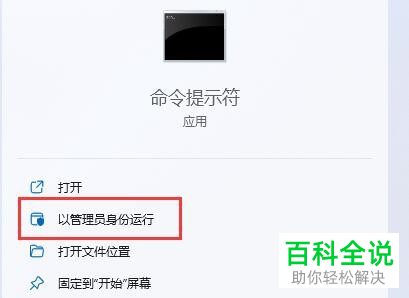
-
5. 第五步根据下图箭头所指,先在命令行中输入【hdwwiz】,接着按下【回车】键。

-
6. 第六步在弹出的窗口中,根据下图所示,勾选【安装我手动从列表选择的硬件】。

-
7. 最后根据下图所示,先按照需求选择硬件类型,接着进行安装即可。

-
以上就是Windows 11系统怎么手动安装过时硬件的方法。
